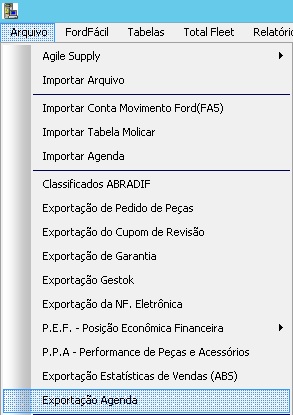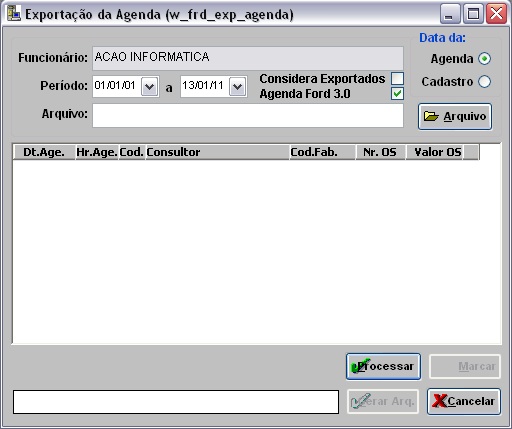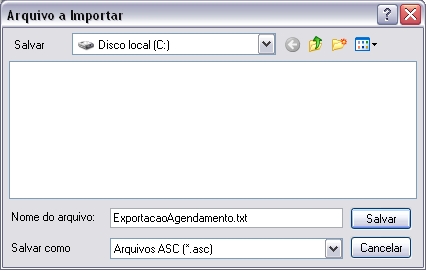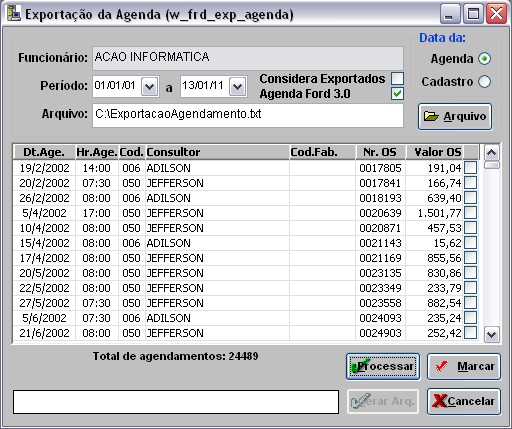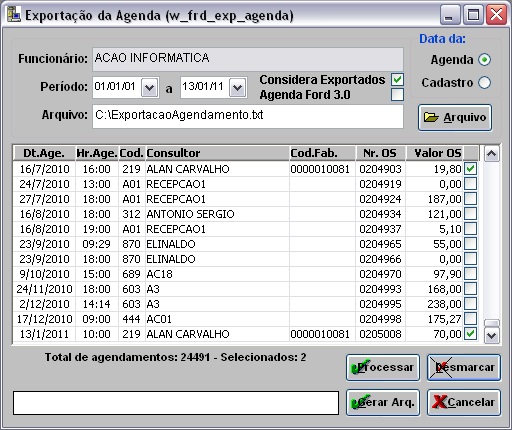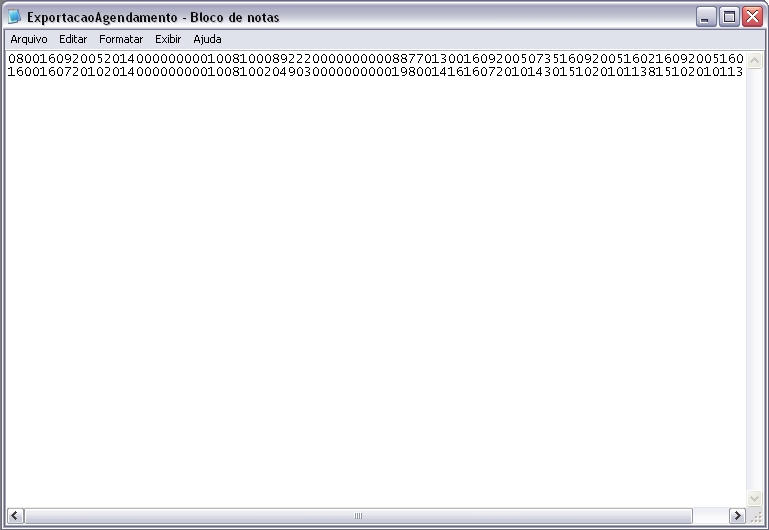De Dealernet Wiki | Portal de SoluÓÐo, Notas TÕcnicas, Vers¾es e Treinamentos da AÓÐo InformÃtica
(ãComo Realizar ExportaûÏûÈo da Agenda) |
(ãComo Realizar ExportaûÏûÈo da Agenda) |
||
| Linha 13: | Linha 13: | ||
== Como Realizar ExportaûÏûÈo da Agenda == | == Como Realizar ExportaûÏûÈo da Agenda == | ||
| - | Esta opûÏûÈo serve para exportar os dados | + | Esta opûÏûÈo serve para exportar os dados das O.S.'s geradas por agendamento. |
'''1.''' No menu principal clique nas opûÏûçes '''Arquivo''' e '''ExportaûÏûÈo Agenda'''; | '''1.''' No menu principal clique nas opûÏûçes '''Arquivo''' e '''ExportaûÏûÈo Agenda'''; | ||
EdiûÏûÈo de 15h16min de 13 de janeiro de 2011
Tabela de conteû¤do |
IntroduûÏûÈo
A ExportaûÏûÈo Agenda Ford serve para exportar os arquivos com dados das O.S.'s geradas por agendamento.
A ImportaûÏûÈo Agenda Ford importa os agendamentos que foram feitos no site Agend@ Ford.
ConfiguraûÏûçes
Realizando ExportaûÏûÈo da Agenda
Como Realizar ExportaûÏûÈo da Agenda
Esta opûÏûÈo serve para exportar os dados das O.S.'s geradas por agendamento.
1. No menu principal clique nas opûÏûçes Arquivo e ExportaûÏûÈo Agenda;
2. Na janela ExportaûÏûÈo da Agenda preencha os campos;
- PerûÙodo: periodo da exportaûÏûÈo
- Considera Exportados: considera os agendamentos jûÀ exportados, ou seja gera novamente o arquivo
- Data: Agenda: pesquisa o perûÙodo pela data agendada
- Data: Contato: pesquisa o perûÙodo pela pela data de cadastro do agendamento
3. Informe o diretû°rio e clique Salvar;
4. Clique Processar. E logo apû°s marque as O.S.'s a serem exportadas;
- Utilize a opûÏûÈo Marcar para marcar todas as O.S.'s
5. Clique Gerar Arq.;
6. Arquivo Gerado;
7. Arquivo ûˋ salvo no diretû°rio informado para exportaûÏûÈo.
Realizando ImportaûÏûÈo da Agenda
Como Realizar ImportaûÏûÈo da Agenda
Esta opûÏûÈo serve para importar os agendamentos que foram feitos no site Agend@ Ford.
1. No menu principal clique nas opûÏûçes Arquivo e Importar Agenda;
2. Informe o diretû°rio clicando no botûÈo Arquivo;
3. Clique Processar;
4. Arquivo gerado;
5. Arquivo salvo no diretû°rio informado para importaûÏûÈo.